Pidätkö Windows PC-työpöydän sovellusten pikakuvakkeet ja kaipaatko niitä Macissasi? Jos näin on, tämä opetusohjelma on sinua varten. Anna meidän näyttää sinulle nopeita tapoja luoda suosikkisovelluskuvakkeet Macin työpöydälle tai mihin tahansa haluamaasi Finder-kansioon.
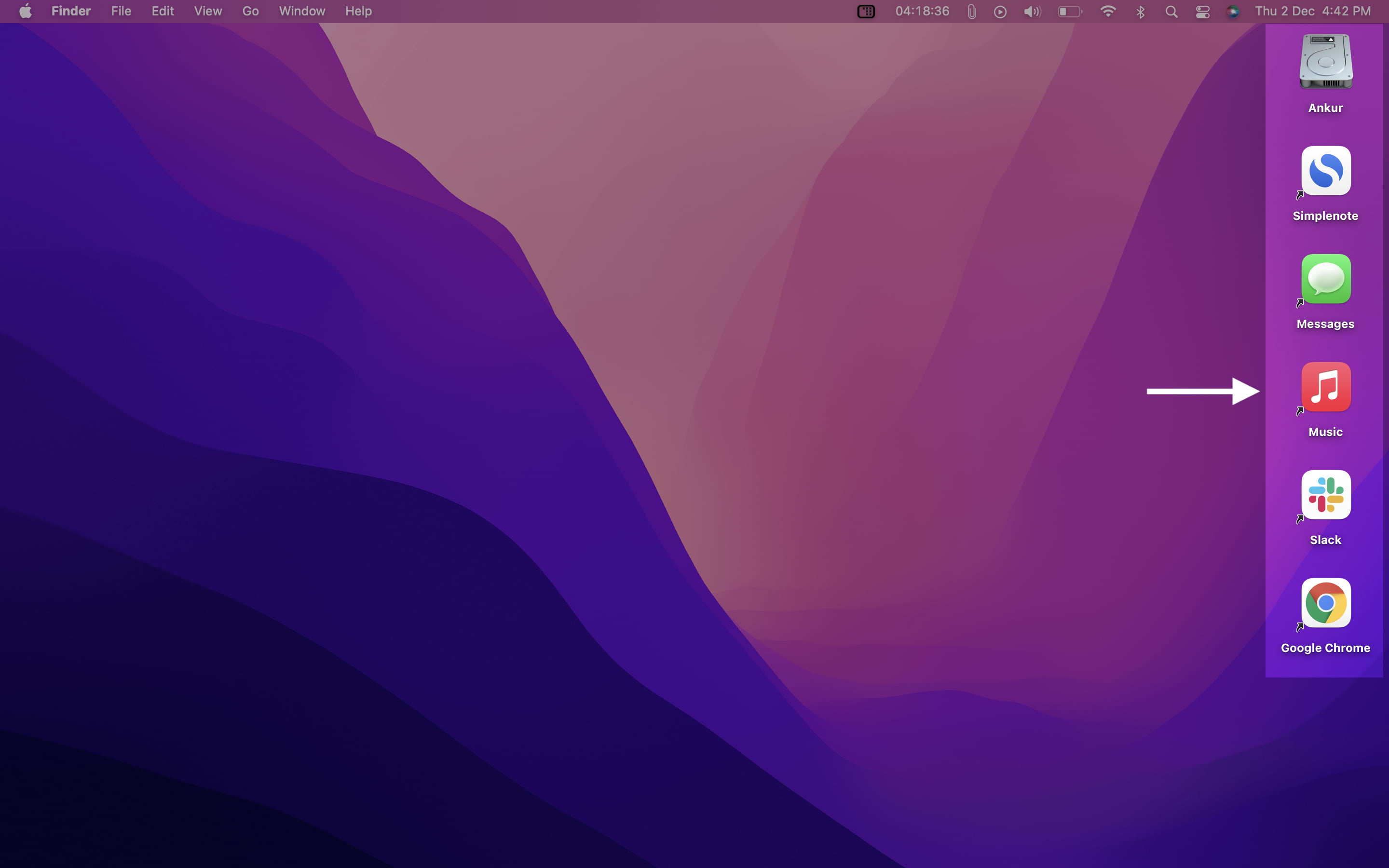
Miksi haluat tehdä tämän?
Jos saavuit tälle sivulle Web-haussa, tiedät jo, miksi haluat macOS-sovelluskuvakkeet työpöydällesi. Mutta antaakseni sinulle hieman kontekstia, haluan kertoa sinulle, miksi käytän niitä muutamissa eniten käytetyissä sovelluksissani.
Telakointi Macissa on hienoa. Mutta koska käytän 13 tuuman MacBook Prota, pidän Dockin aina piilossa, jotta saan enemmän näyttöaluetta sovelluksilleni. Olen jopa käyttänyt Terminal-komentoa sammuttaakseni Dock-animaatiot, jotta ne tulevat näkyviin heti, kun nostan hiiren osoittimen näytön alareunaan.
Toisinaan kuitenkin toivon vain eniten käytettyjäni. sovellusten olevan työpöydällä. Minulle se on hieman nopeampi ja kätevämpi. Samoin kun teen, muutan kokoa ja pakkaan kuvia iDB-julkaisuja varten, vietän paljon aikaa Macin Lataukset-kansioissa. Olen myös lisännyt tänne Chrome-sovelluksen kuvakkeen käyttömukavuuden vuoksi, jos tarvitsen sitä.
Nyt kun sinulla on idea, tässä on vaiheet, joilla voit jatkaa ja saada Windows-tyyppiset sovelluskuvakkeet tai pikakuvakkeet Macin työpöydälle.
Sovelluskuvakkeiden luominen Macin työpöydälle ja kansioihin
Helppo tapa:
1) Avaa Sovellukset -kansioon ja varmista, että se ei vie koko näyttöä.
2) Luo sen pikakuvake vetämällä sovellus täältä Macin työpöydälle.
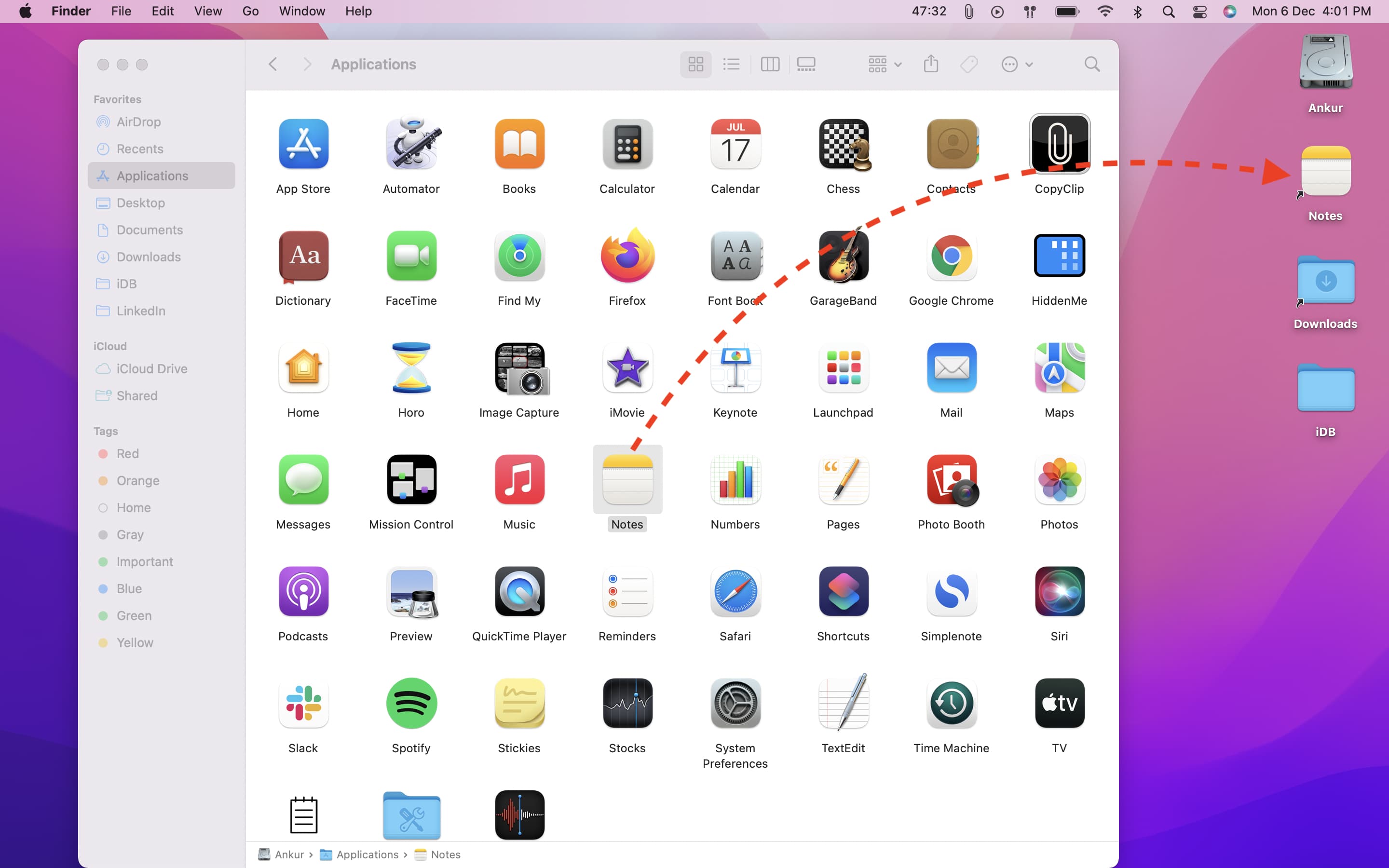
Hieman pidempi menetelmä:
1) Siirry Sovellukset-kansioon.
2 ) Valitse sovellus ja napsauta sitä hiiren kakkospainikkeella. Valitse Tee alias.
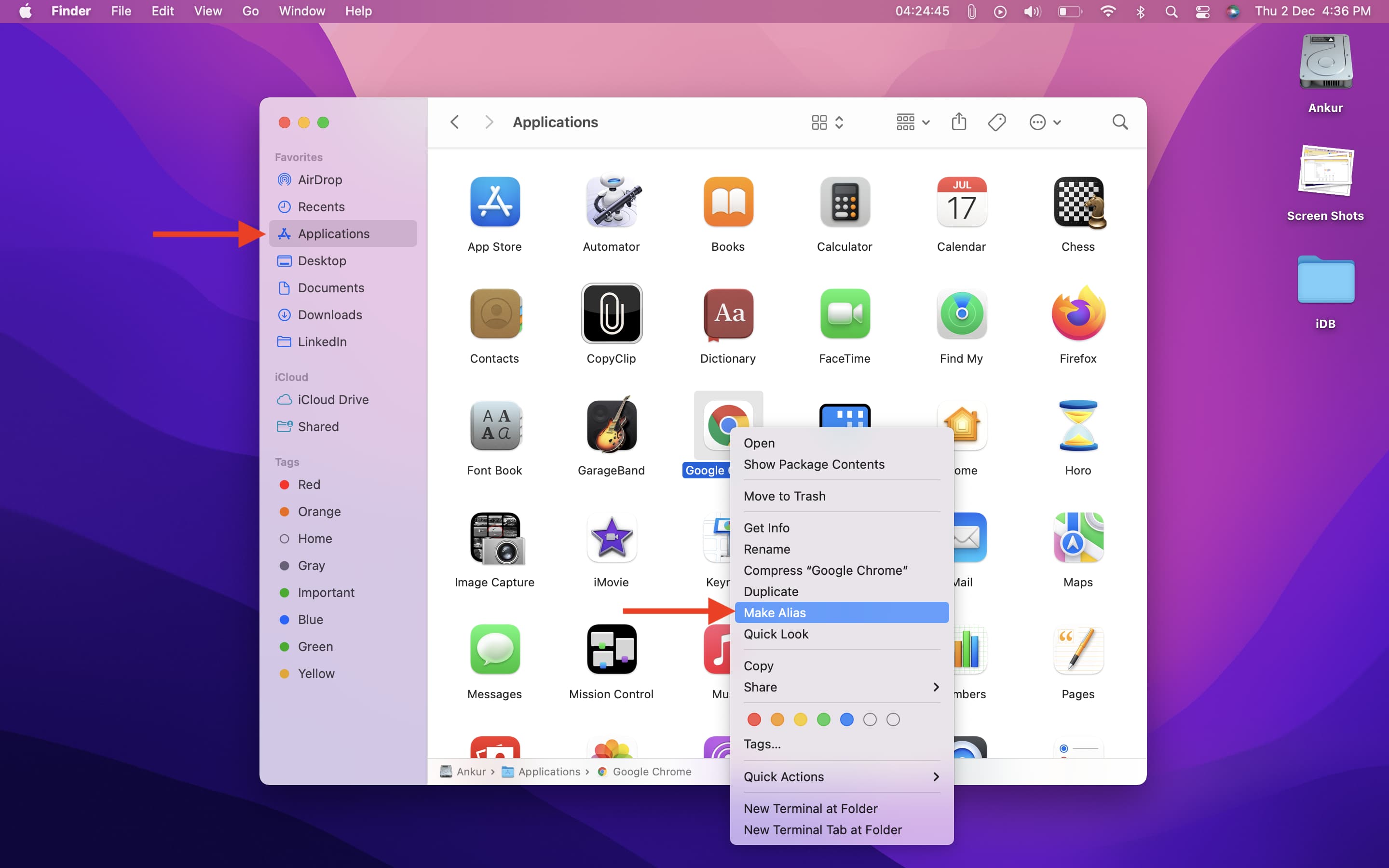
3) Vedä äskettäin luotu pikakuvake Macin työpöydälle.
4) Voit myös vedä se mihin tahansa kansioon, kuten Lataukset jne.
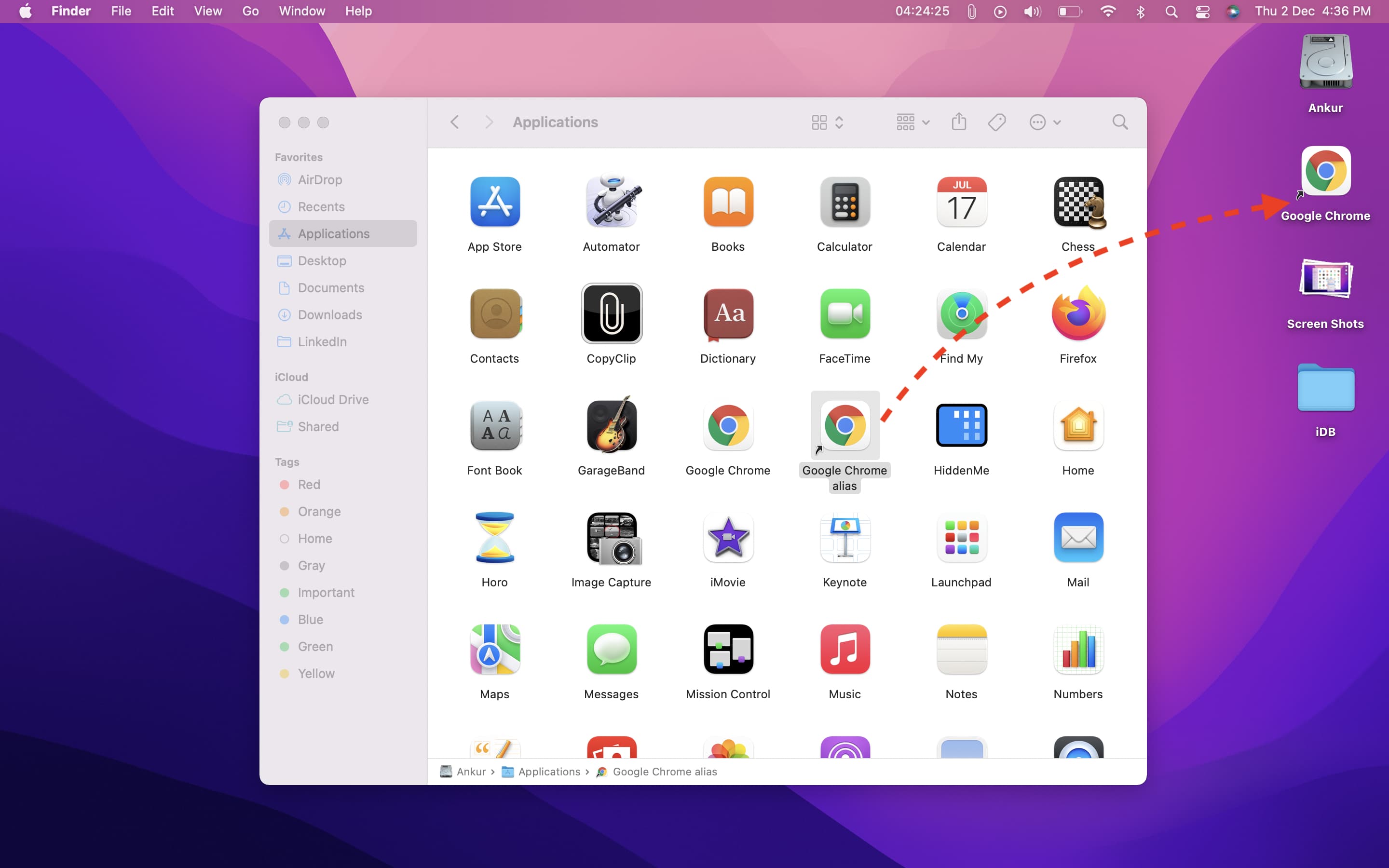
Lisäksi voit käyttää tätä menetelmää luodaksesi pikakuvakkeita latauksille, asiakirjoille ja muille Macin työpöydän Finder-kansioille.
Kun olet vetänyt pikakuvakkeen, voit poistaa alun perin Sovellukset-kansiossa luodun pikakuvakkeen (vaihe 2). Huomaa, että vaikka et poistaisi tätä aliasta, se ei näytä samaa sovellusta kahdesti Launchpadissa. Mutta pitääksesi Sovellukset-kansion siistinä, voit poistaa sen.
Kun et enää tarvitse sovelluskuvaketta Macin työpöydällä tai toisessa Finder-kansiossa, napsauta hiiren kakkospainikkeella pikakuvaketta ja valitse Siirrä roskakoriin. Tämä poistaa vain aliaksen, ei varsinaista sovellusta.
Katso seuraavaksi: